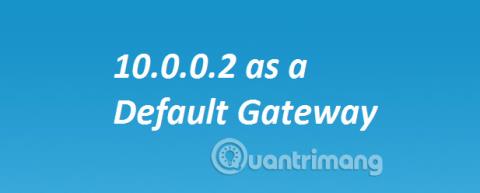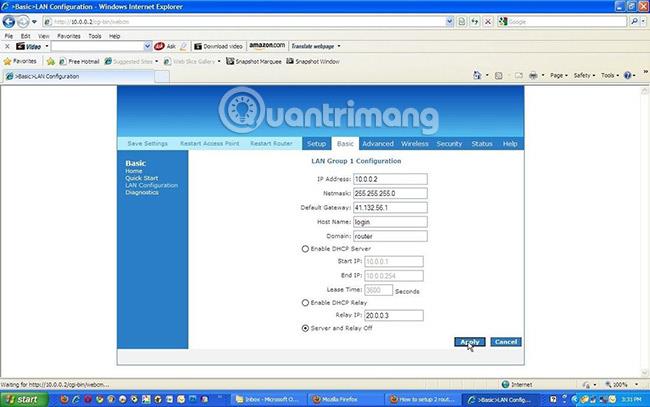10.0.0.2 е IP адрес, намиращ се в много локални компютърни мрежи, особено бизнес мрежи. Мрежовите рутери от корпоративна класа получават IP адрес 10.0.0.1, тъй като адресът на локалния им шлюз често е конфигуриран да поддържа подмрежи, а IP адресите на гостите започват от 10.0.0.2.
Този адрес е и локалният адрес по подразбиране за определени модели домашни широколентови рутери от марки като Zoom, Edimax, Siemens и Micronet.
Разберете IP адрес 10.0.0.2
Защо IP адресът 10.0.0.2 е популярен?

Интернет протокол версия 4 (IPv4) дефинира определени IP адреси, които са ограничени за лична употреба, което означава, че не могат да се използват от уеб сървъри или други интернет сървъри. Първият и най-голям диапазон от частни IP адреси започва с 10.0.0.0.
Корпоративните мрежи (които искат гъвкавост при разпределянето на голям брой IP адреси) естествено ще гравитират към използването на 10.0.0.0 като техен адрес по подразбиране, тъй като 10.0.0.2 е един от тях. Първите адреси се разпределят от този диапазон.
Автоматично присвояване на IP адрес 10.0.0.2
Компютри и други устройства, които поддържат DHCP, могат автоматично да получат IP адрес от рутера. Рутерът решава кои адреси да присвои от диапазона, който управлява (този диапазон се нарича DHCP пул).
Рутерите обикновено присвояват тези адреси последователно (въпреки че редът не е гарантиран). Следователно 10.0.0.2 обикновено е адресът, даден на първия клиент в локалната мрежа, който се свързва към рутера с IP адрес 10.0.0.1.
Ръчно задайте IP адрес 10.0.0.2
Повечето съвременни мрежови устройства, включително компютри и игрови конзоли, позволяват на потребителите ръчно да им задават IP адреси. Това се нарича статичен IP адрес .
За да направите това, фразата "10.0.0.2" трябва да бъде въведена в екрана за конфигурация на мрежовите настройки на устройството. Рутерът трябва да бъде конфигуриран да присвоява адрес на това конкретно устройство в зависимост от неговия физически MAC адрес .
Обаче простото въвеждане на тези номера не гарантира, че това е валиден адрес за използване от това устройство. Локалният рутер също трябва да бъде конфигуриран да включва адреса 10.0.0.2 в поддържания диапазон.
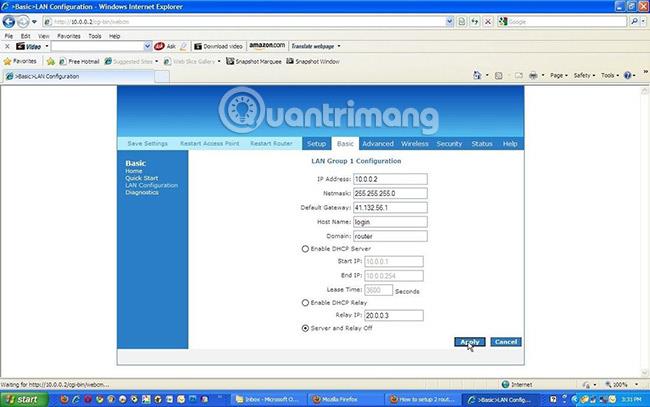
Работи с адрес 10.0.0.2
Достъпът до рутер с присвоен IP адрес 10.0.0.2 е толкова лесен, колкото отварянето на IP адреса на обикновен URL чрез достъп до http://10.0.0.2.
Повечето мрежи присвояват частни IP адреси като 10.0.0.2 автоматично чрез използването на DHCP. Опитът да го присвоите на устройството ръчно също е възможен, но не се препоръчва поради риск от конфликти на IP адреси .
Рутерите не могат да разпознаят дали определен адрес в неговия пул е бил ръчно присвоен на клиентско устройство, преди да го присвоят автоматично. В най-лошия случай на две различни устройства в мрежата ще бъде назначен един и същ IP адрес 10.0.0.2, което ще доведе до неуспешни връзки и за двете устройства.
Виж повече: